Cách rời nhóm Zalo không ai biết, không để lại thông báo
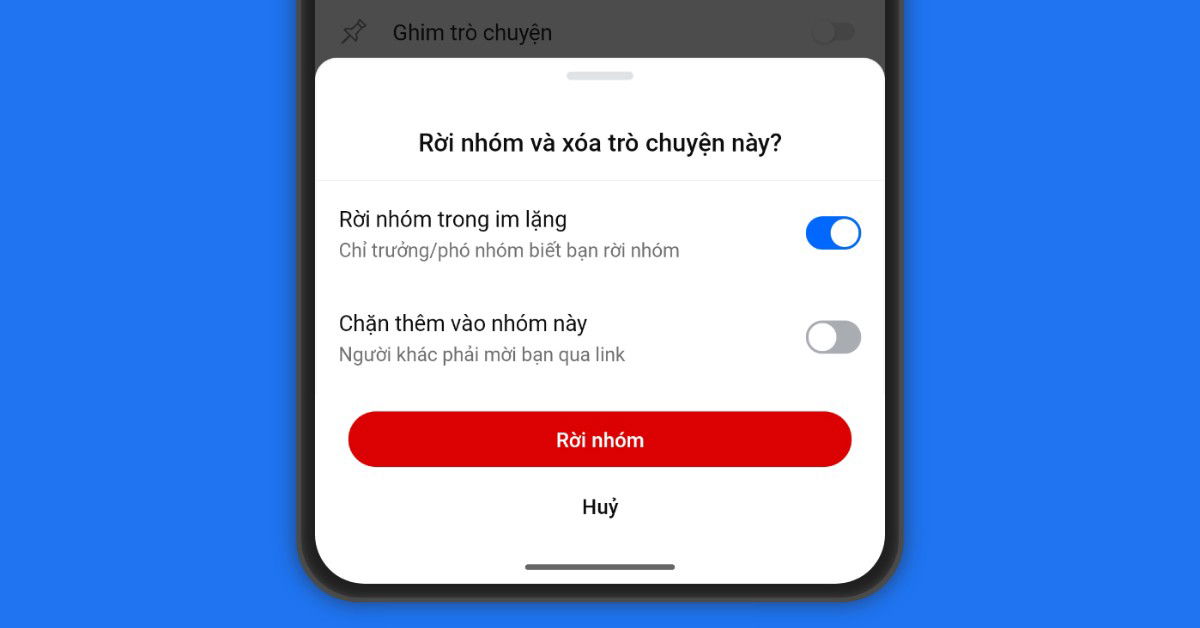
Xem nhanh [ẨnHiện]
- 1 Cách rời nhóm Zalo không bị phát hiện: Mẹo giúp bạn thoát nhóm trong im lặng
- 1.1 Rời nhóm Zalo trong im lặng là gì?
- 1.2 Ưu nhược điểm của việc rời nhóm Zalo không ai biết
- 1.2.1 Ưu điểm
- 1.2.2 Nhược điểm
- 1.3 Hướng dẫn rời nhóm Zalo không ai biết trên điện thoại
- 1.3.1 Hướng dẫn nhanh
- 1.3.2 Hướng dẫn chi tiết
- 1.4 Hướng dẫn rời nhóm Zalo không thông báo trên máy tính
- 1.4.1 Hướng dẫn nhanh:
- 1.4.2 Hướng dẫn chi tiết
- 1.5 Cách rời nhóm Zalo không ai phát hiện trên trình duyệt web
- 1.5.1 Hướng dẫn nhanh
- 1.6 Giải đáp thắc mắc liên quan
- 1.7 Tổng kết
Cách rời nhóm Zalo không bị phát hiện: Mẹo giúp bạn thoát nhóm trong im lặng
Zalo là một trong các ứng dụng nhắn tin phổ biến nhất tại Việt Nam, cho phép người dùng tham gia nhiều nhóm khác nhau để trao đổi công việc, học tập hoặc kết nối bạn bè. Tuy nhiên, không phải lúc nào bạn cũng muốn tiếp tục tham gia vào các nhóm này nhưng việc rời nhóm lại khiến bạn ngại ngần vì sẽ để lại thông báo cho mọi người trong nhóm biết. Vậy có cách nào để rời nhóm Zalo mà không ai biết hay không? Hãy cùng tìm hiểu các mẹo đơn giản sau đây.
Rời nhóm Zalo trong im lặng là gì?
Rời khỏi nhóm Zalo trong im lặng là tính năng cho phép người dùng thoát khỏi các cuộc trò chuyện nhóm mà không gửi thông báo cho các thành viên khác. Trước đây, khi một thành viên rời khỏi nhóm, Zalo sẽ tự động gửi thông báo về hoạt động này cho tất cả thành viên còn lại. Điều này có thể gây sự chú ý không mong muốn hoặc làm phiền những người tham gia nhóm.
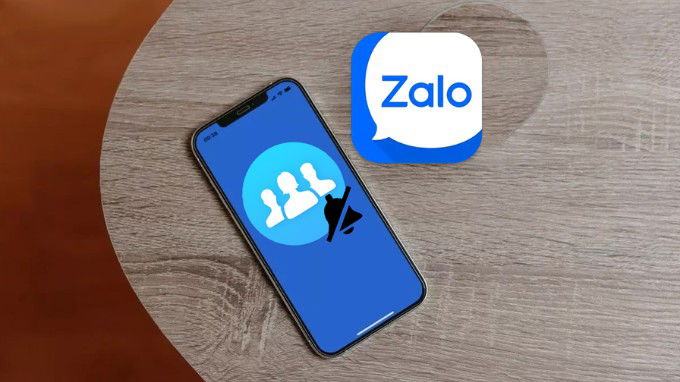
Với tính năng rời nhóm trong im lặng, các thành viên thông thường sẽ không nhận được thông báo về việc bạn rời khỏi nhóm, chỉ có trưởng nhóm hoặc phó nhóm mới có thể thấy hoạt động này. Điều này giúp bạn dễ dàng thoát khỏi những nhóm không cần thiết mà vẫn giữ được tính riêng tư và tránh gây phiền toái cho những người khác trong nhóm.
Ưu nhược điểm của việc rời nhóm Zalo không ai biết
Tất nhiên việc rời nhóm Zalo không ai biết mang đến nhiều lợi ích, song nó vẫn có một số điểm hạn chế mà bạn cần chú ý.
Ưu điểm
- Tránh sự chú ý không cần thiết: Bạn có thể thoát khỏi nhóm mà không gây ra sự tò mò hoặc để lại ấn tượng xấu với các thành viên khác.
- Giảm sự phiền toái: Những nhóm không còn giá trị với bạn sẽ không tiếp tục gửi thông báo, giúp bạn tập trung vào các cuộc trò chuyện quan trọng hơn.
- Bảo vệ quyền riêng tư: Việc rời nhóm kín đáo giúp bạn tránh bị những người khác chất vấn lý do rời nhóm.
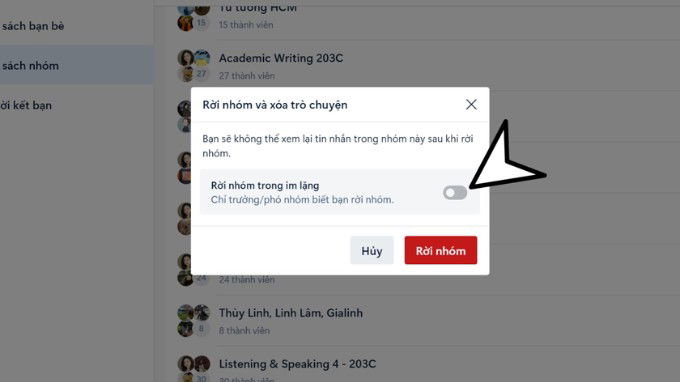
Nhược điểm
- Không thể tránh hoàn toàn thông báo: Dù có sử dụng cách nào, Zalo vẫn sẽ thông báo cho trưởng nhóm biết về việc bạn đã rời nhóm.
- Khó áp dụng với các nhóm quan trọng: Đối với những nhóm mà bạn tham gia cùng với người thân hoặc bạn bè thân thiết, việc rời nhóm mà không báo trước có thể gây hiểu lầm hoặc ảnh hưởng đến mối quan hệ.
Hướng dẫn rời nhóm Zalo không ai biết trên điện thoại
Bạn có thể thực hiện thủ thuật rời nhóm trong im lặng trên điện thoại một cách vô cùng dễ dàng. Các bước cần làm sẽ vô cùng đơn giản.
Hướng dẫn nhanh
Mở ứng dụng Zalo trên điện thoại > Vào nhóm mà bạn muốn rời > Chọn biểu tượng ba dấu gạch ngang bên phải màn hình > Chọn Rời nhóm > Chọn tiếp Rời nhóm trong im lặng > Bấm chọn Rời nhóm để xác nhận.
Hướng dẫn chi tiết
Bước 1: Đầu tiên, bạn cần chắc chắn đã cài đặt và cập nhật Zalo phiên bản mới nhất trên điện thoại. Sau đó, hãy mở ứng dụng Zalo trên điện thoại và vào nhóm mà bạn muốn rời.
Bước 2: Tại màn hình nhóm, chọn biểu tượng ba dấu gạch ngang góc trên bên phải để vào phần cài đặt của nhóm.
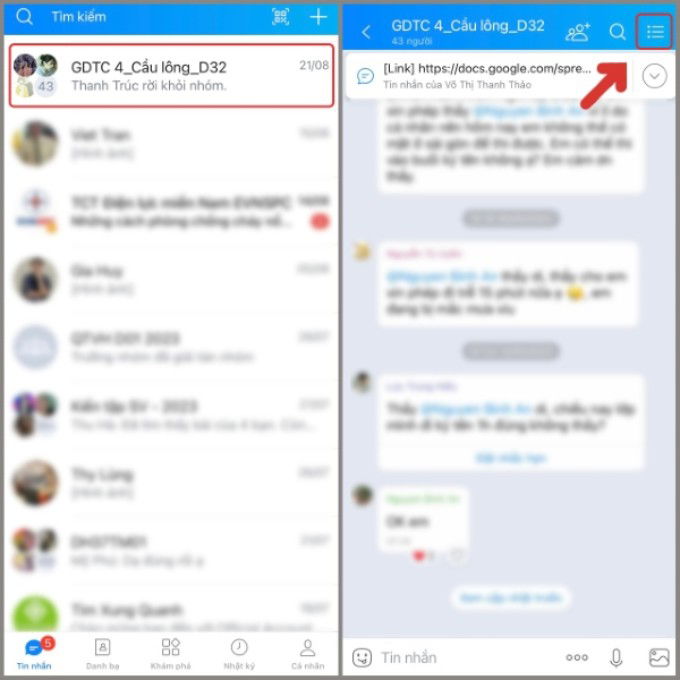
Bước 3: Lúc này, giao diện cài đặt nhóm sẽ hiện ra. Bạn hãy tìm và chọn mục Rời nhóm.
Bước 4: Tiếp theo, bạn hãy bấm vào tùy chọn Rời nhóm trong im lặng. Trong trường hợp, bạn không muốn người khác tiếp tục thêm bạn vào nhóm, hãy chọn thêm mục Chặn thêm vào nhóm này.
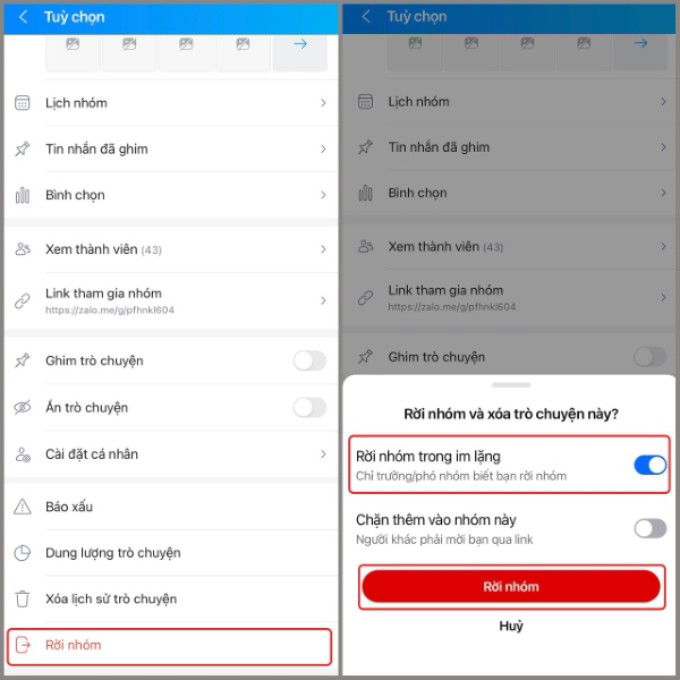
Bước 5: Xác nhận rời nhóm bằng việc bấm vào nút Rời nhóm. Mặc dù, trường nhóm hoặc phó nhóm vẫn sẽ nhận thông báo về việc rời nhóm Zalo của bạn nhưng các thành viên khác sẽ hoàn toàn không biết điều này.
Hướng dẫn rời nhóm Zalo không thông báo trên máy tính
Tương tự điện thoại, bạn có thể thực hiện cách rời nhóm Zalo không ai biết trên máy tính. Dưới đây là nội dung các bước hướng dẫn:
Hướng dẫn nhanh:
Vào ứng dụng Zalo trên máy tính > Truy cập nhóm mà bạn muốn rời > Vào cài đặt nhóm > Chọn Rời nhóm > Chọn tiếp Rời nhóm trong im lặng > Bấm chọn Rời nhóm để xác nhận.
Hướng dẫn chi tiết
Bước 1: Mở ứng dụng Zalo trên máy tính và vào Danh sách nhóm để tìm nhóm bạn muốn rời.
Bước 2: Lúc này, danh sách các nhóm Zalo mà bạn đang tham gia sẽ hiện ra. Bạn hãy tìm và đi tới nhóm mà bạn không còn muốn tiếp tục tham gia nữa. Sau đó, click vào biểu tượng ba chấm ở góc phải phía trên để vào phần cài đặt của nhóm.
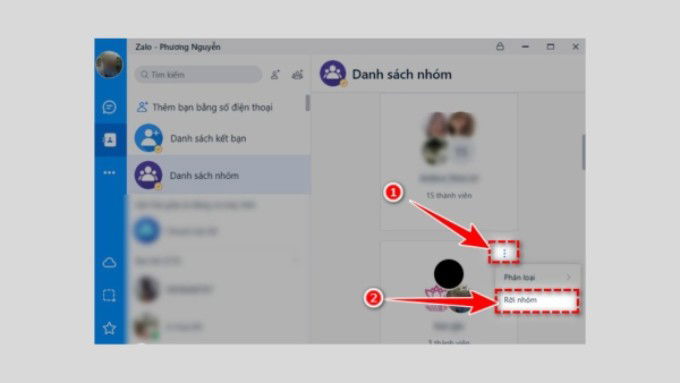
Bước 3: Chọn Rời nhóm > Sau đó, chọn tiếp tùy chọn Rời nhóm trong im lặng để thông báo thoát nhóm của bạn không xuất hiện > Cuối cùng bấm chọn Rời nhóm để xác nhận một lần cuối cùng.
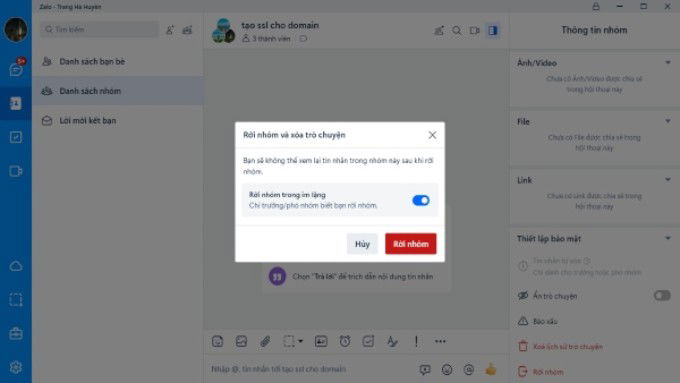
Cách rời nhóm Zalo không ai phát hiện trên trình duyệt web
Việc sử dụng Zalo trên trình duyệt web cũng tương tự như trên phần mềm. Do đó, cách rời nhóm Zalo không thông báo cũng vô cùng đơn giản.
Hướng dẫn nhanh
Truy cập Zalo Web trên máy tính > Vào nhóm mà bạn muốn rời > Vào tiếp cài đặt nhóm > Chọn Rời nhóm > Chọn tiếp Rời nhóm trong im lặng > Bấm chọn Rời nhóm để xác nhận.
Hướng dẫn chi tiết
Bước 1: Mở trang Web Zalo trên máy tính và đăng nhập vào tài khoản bằng cách quét mã QR.
Bước 2: Vào biểu tượng Danh bạ, sau đó bấm chọn Danh sách nhóm để tìm nhóm Zalo bạn muốn thoát.
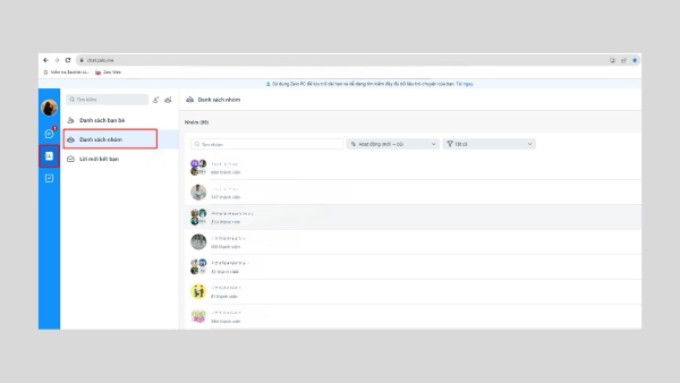
Bước 3: Hãy tìm kiếm nhóm trong danh sách và bấm chọn. Click vào phần thông tin nhóm và chọn Rời nhóm.
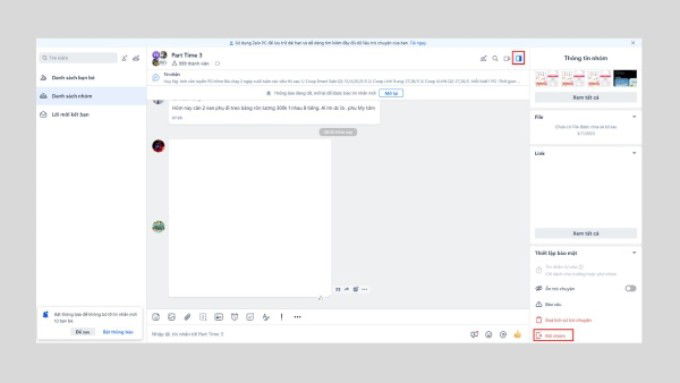
Bước 4: Sau khi thông báo Rời nhóm và xóa trò chuyện hiển thị, bạn hãy gạt mở nút Rời nhóm trong im lặng. Cuối cùng, bấm chọn Rời nhóm để xác nhận lần cuối việc thoát nhóm.
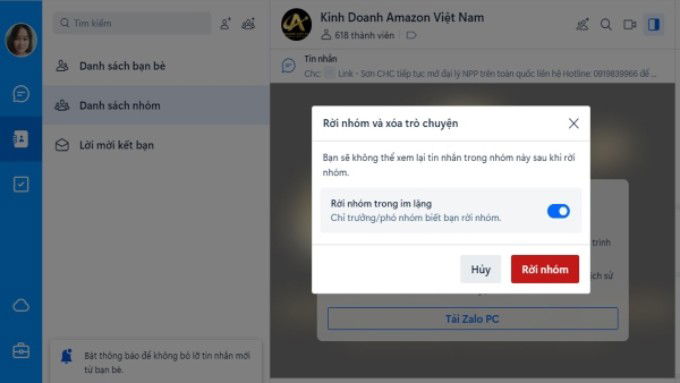
Giải đáp thắc mắc liên quan
Khi rời nhóm im lặng thì thành viên khác trong nhóm có biết không?
Thông báo rời nhóm của bạn vẫn sẽ hiển thị cho trưởng nhóm/phó nhóm, tuy nhiên các thành viên còn lại sẽ không biết được điều này.
Khi thoát nhóm Zalo thì đoạn hội thoại có hiện thông báo không?
Khi rời nhóm, đoạn hội thoại sẽ không hiện thông báo bạn đã rời nhóm. Các thành viên chỉ biết bạn rời nhóm khi tự kiểm tra danh sách các thành viên.
Có vào được lại nhóm Zalo khi đã rời không?
Nếu nhóm có cài đặt cho phép, bạn có thể được thêm lại vào nhóm bởi quản trị viên hoặc các thành viên khác.
Tổng kết
Rời nhóm Zalo trong im lặng có thể giúp bạn thoát khỏi các nhóm không còn giá trị mà không gây sự chú ý. Hy vọng qua bài viết thủ thuật này, bạn sẽ thực hiện được thành công việc rời nhóm Zalo không ai viết. Hãy thường xuyên theo dõi kênh công nghệ XTmobile thường xuyên để update thêm nhiều bài thủ thuật hay khác nhé!
Xem thêm:
- Hướng dẫn cách đổi font chữ Zalo chỉ với vài bước cơ bản
- Cách tạo tài khoản Zalo thứ 2 trên cùng một thiết bị dễ dàng và hiệu quả
- Mẹo hay giúp bạn đọc truyện bằng ứng dụng Zalo
XTmobile.vn













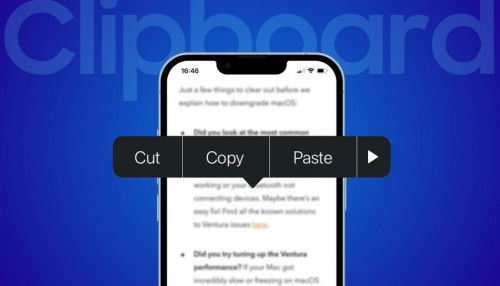
_crop_so-sanh-xiaomi-15-pro-va-xiaomi-14-pro-xtmobile.jpg)
_crop_rog-phone-9-va-rog-phone-9-pro-xtmobile.jpg)
_crop_Nguyen-nhan-va-cach-khac-phuc-man-hinh-dien-thoai-bi-nhieu-xtmobile.jpg)
_crop_mau-sac-redmi-k80-xtmobile.jpg)
_crop_dien-thoai-xiaomi-tot-nhat-2024-xtmobile.jpg)






